


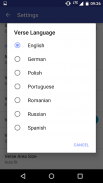
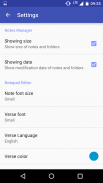
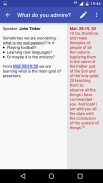
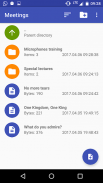
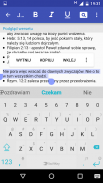
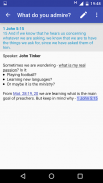
Notepad JT

Beschreibung von Notepad JT
This is a continuation of the Notepad JW application. If you have previous version, it need to be uninstalled before installing this one.
Important: In this application you will not automatically find a notes from the previous version of the application.
To manually export notes from old Notepad JW app:
1. Select given notes by long right click on one and short click on rest.
2. Click the Share button and select Google Drive as a destination.
To import notes to new Notepad JT app:
1. Download your notes from Google Drive and place them on your device in the folder: Documents/Notepad JW.
2. In the application click three dots in the corner and select Import notes option.
Why use Notepad JT?
This application was created, because no other app was found, which would be able to show verses in the real time while editing some note. So it is useful for making notes during meetings and congresses - you don't need anymore to switch applications or search paper Bible to see the verse text, it is displayed in the same window as editor. As this application is able to show all verses under links in view mode, it could be also used for speeches at the podium and other tasks during meetings. This app also has sharing option, so you can also use it for making notes during ministry and send them to other preachers.
Abilities
This application consists of two activities:
File Manager and Notepad Editor. In File Manager you can create new notes, open them and create new folders. You can select items by long-click and then: rename, delete, send, cut, copy and paste. In Notepad Editor you can switch between Edit Mode and View Mode. In the first one, last entered verse will be displayed and in the second one you can click on links created from verses to see selected one.
Notes are saved in external storage under html files. You can access them from our PC. It means that you can rename them, delete, move or add new html or txt files from your computer. You can also open txt and html files from other app on your device, like from file explorers, email attachments, bluetooth files etc. You can import them to NotepadJW workspace by clicking Save button (they will be copied to Downloads folder).
Dies ist eine Fortsetzung der Notepad JW-Anwendung. Wenn Sie eine Vorgängerversion haben, muss diese vor der Installation deinstalliert werden.
Wichtig: In dieser Anwendung finden Sie nicht automatisch Notizen aus der vorherigen Version der Anwendung.
So exportieren Sie Notizen manuell aus der alten Notepad JW-App:
1. Wählen Sie die angegebenen Notizen mit einem langen Rechtsklick und einem kurzen Klick auf den Rest aus.
2. Klicken Sie auf die Schaltfläche Freigeben, und wählen Sie Google Drive als Ziel aus.
So importieren Sie Notizen in die neue Notepad JT-App:
1. Laden Sie Ihre Notizen von Google Drive herunter und legen Sie sie auf dem Gerät in folgendem Ordner ab: Dokumente / Notepad JW.
2. Klicken Sie in der Anwendung auf drei Punkte in der Ecke und wählen Sie die Option Anmerkungen importieren.
Warum Notepad JT verwenden?
Diese Anwendung wurde erstellt, weil keine andere App gefunden wurde, die Verse in Echtzeit anzeigen könnte, während sie eine Notiz bearbeitet. So ist es nützlich, sich während Meetings und Kongressen Notizen zu machen - Sie müssen nicht mehr zwischen Anwendungen wechseln oder in der Bibel suchen, um den Verstext zu sehen. Er wird im selben Fenster wie der Editor angezeigt. Da diese Anwendung alle Verse unter Links im Ansichtsmodus anzeigen kann, kann sie auch für Reden auf dem Podium und für andere Aufgaben in Meetings verwendet werden. Diese App hat auch eine Freigabeoption, sodass Sie sie auch verwenden können, um Notizen während des Dienstes zu machen und sie an andere Prediger zu senden.
Fähigkeiten
Diese Anwendung besteht aus zwei Aktivitäten:
Dateimanager und Editor. Im Datei-Manager können Sie neue Notizen erstellen, sie öffnen und neue Ordner erstellen. Sie können Elemente durch langes Klicken auswählen und dann: Umbenennen, Löschen, Senden, Ausschneiden, Kopieren und Einfügen. Im Editor können Sie zwischen dem Bearbeitungsmodus und dem Ansichtsmodus wechseln. Im ersten wird der zuletzt eingegebene Vers angezeigt, und im zweiten können Sie auf Links klicken, die aus Versen erstellt wurden, um den ausgewählten Vers anzuzeigen.
Notizen werden im externen Speicher unter HTML-Dateien gespeichert. Sie können von unserem PC aus darauf zugreifen. Dies bedeutet, dass Sie sie umbenennen, löschen, verschieben oder neue HTML- oder TXT-Dateien von Ihrem Computer hinzufügen können. Sie können auch TXT- und HTML-Dateien von einer anderen App auf Ihrem Gerät öffnen, z. B. von Datei-Explorer, E-Mail-Anhängen, Bluetooth-Dateien usw. Sie können sie in den NotepadJW-Arbeitsbereich importieren, indem Sie auf die Schaltfläche Speichern klicken.



























